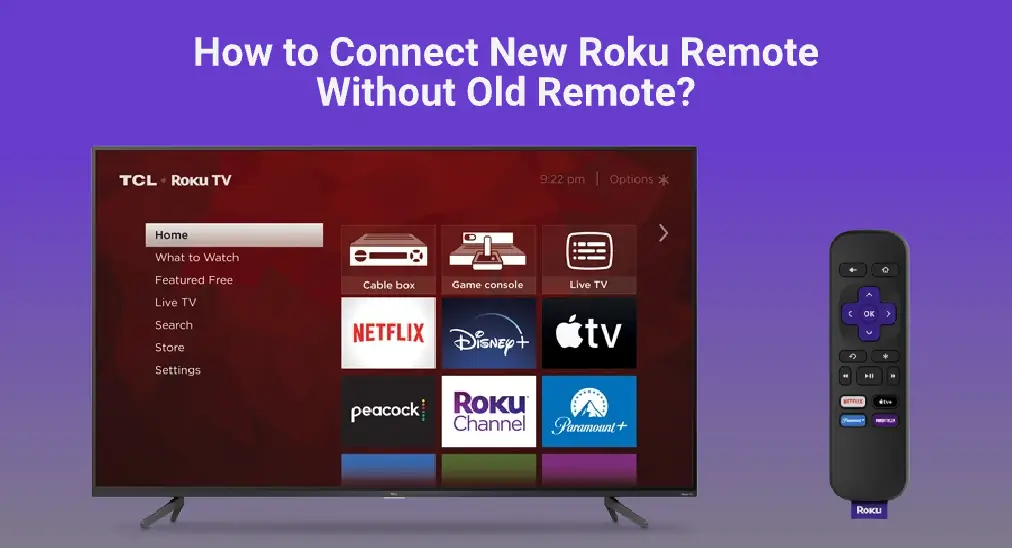
Conectar un nuevo control remoto de Roku es un proceso sencillo, pero puede variar dependiendo del tipo de control que tengas. Esta guía te guiará a través cómo conectar el nuevo control remoto de Roku, ensuring you can enjoy your streaming experience without any hiccups. Whether you need to know how to pick a new Roku remote control, how to sync a new Roku remote, or how to use a smartphone as a new Roku remote, we’ve got you covered.
Tabla de Contenido
Elige el Control Remoto de Roku Correcto
Hay dos opciones populares de controles remotos Roku, a saber, Roku Simple Remote y Roku Voice Remote, y son los tipos principales de controles remotos Roku. De hecho, hay un tercer tipo completamente diferente de los dos primeros: la aplicación de control remoto Roku.
¿Cuáles son sus diferencias? Las principales diferencias son las siguientes:
- El Simple Remote es un control remoto físico que utiliza tecnología infrarroja (IR) para comunicarse con un dispositivo Roku. Requiere una línea directa de visión para funcionar correctamente y no tiene características avanzadas como el control por voz.
- El control remoto por voz también es un control remoto físico. Se conecta a un dispositivo Roku mediante frecuencia de radio (RF) y no necesita una línea de visión directa. Incluye control por voz, que te permite buscar contenido, controlar la reproducción y más, hablando al control remoto.
- La aplicación remota (como la aplicación universal de control remoto Roku by BoostVision) funciona para convertir un dispositivo móvil en un control remoto de Roku a través de la red Wi-Fi. Algunas aplicaciones de control remoto de Roku admiten el control por voz y vienen con funciones populares como un panel táctil, teclado y acceso directo a canales.
¿Cómo elegir el control remoto de Roku adecuado? Hacer coincidir el control remoto correcto con tus necesidades y el modelo de Roku es importante para la mejor experiencia.
Emparejar nuevo control remoto Roku
¿Cómo configurar un nuevo control remoto de Roku? El tipo de control remoto de Roku que elijas determina la manera de sincronizar el control. A continuación, se ofrecen tutoriales sobre cómo emparejar los tres tipos diferentes de controles remotos de Roku.
Emparejar nuevo control remoto simple de Roku.
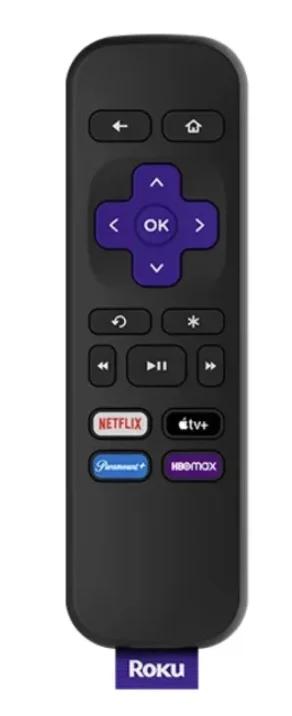
Passo 1. Prepara un par fresco de baterías para tu control remoto Roku e inserta las baterías en el control remoto.
Passo 2. Asegúrese de que el dispositivo Roku esté encendido.
Passo 3. Apunte el control remoto directamente hacia su dispositivo Roku.
Passo 4. Presiona cualquier botón para probar la conexión.
The Simple Remote should work immediately after these steps. If it doesn't, check the batteries and ensure there is no obstruction between the remote and the Roku device.
Emparejar Nuevo Control Remoto por Voz de Roku

Passo 1. Instale dos baterías nuevas en el compartimento de baterías del control remoto por voz de Roku.
Passo 2. Asegúrese de que su reproductor Roku esté encendido.
Passo 3. Presione y mantenga presionado el Emparejamiento. Mantén presionado el botón dentro del compartimento de la batería durante unos 5 segundos hasta que la luz de emparejamiento comience a parpadear.
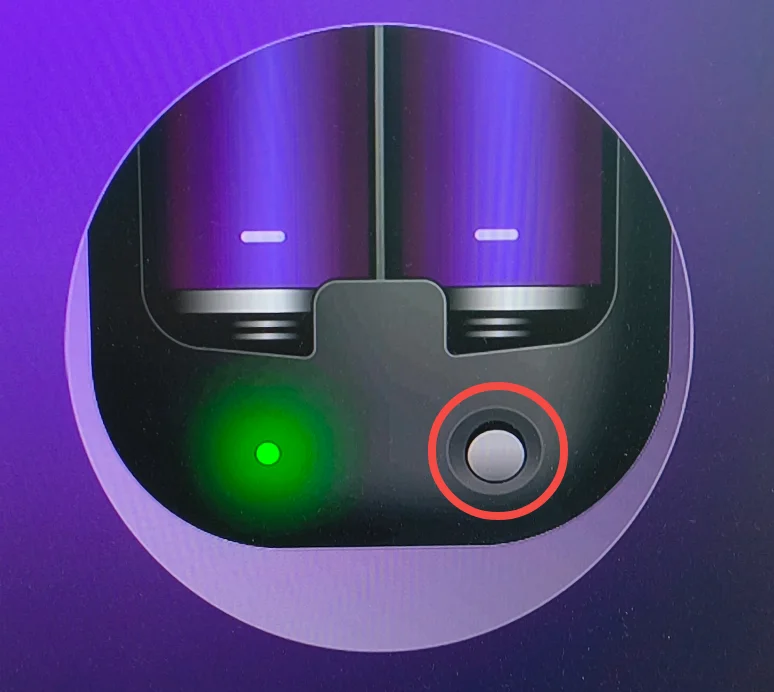
Nota: Si hay no hay botón de emparejamiento en el Control Remoto por Voz., presione el Regresar and Hogar Mantén presionados los botones durante 5 segundos, o hasta que veas que la luz de estado comience a parpadear.
Passo 4. Espere a que su Roku encuentre el control remoto por voz. Una vez que lo haga, aparecerá un mensaje de confirmación en pantalla.
Si el emparejamiento automático no funciona correctamente, puede intentar emparejar el control remoto desde el menú de Configuración. Entonces, ¿cómo conectar un nuevo control remoto de Roku sin el antiguo? Si está reemplazando un control remoto perdido o roto, puede navegar por el menú de Configuración de Roku usando una aplicación de control remoto (como la aplicación proporcionada por BoostVision).
Passo 1. Empareje la aplicación del control remoto de Roku con su dispositivo Roku (los pasos se comparten en la siguiente parte).
Passo 2. Presiona el Hogar botón en la aplicación remota de Roku.
Passo 3. Dirígete a Configuraciones > Mandos y dispositivos > Añadir dispositivos > Remoto > Continuar.
Passo 4. Elige la ubicación del micrófono en tu nuevo control remoto: debajo del botón de encendido o a la izquierda del botón de encendido.
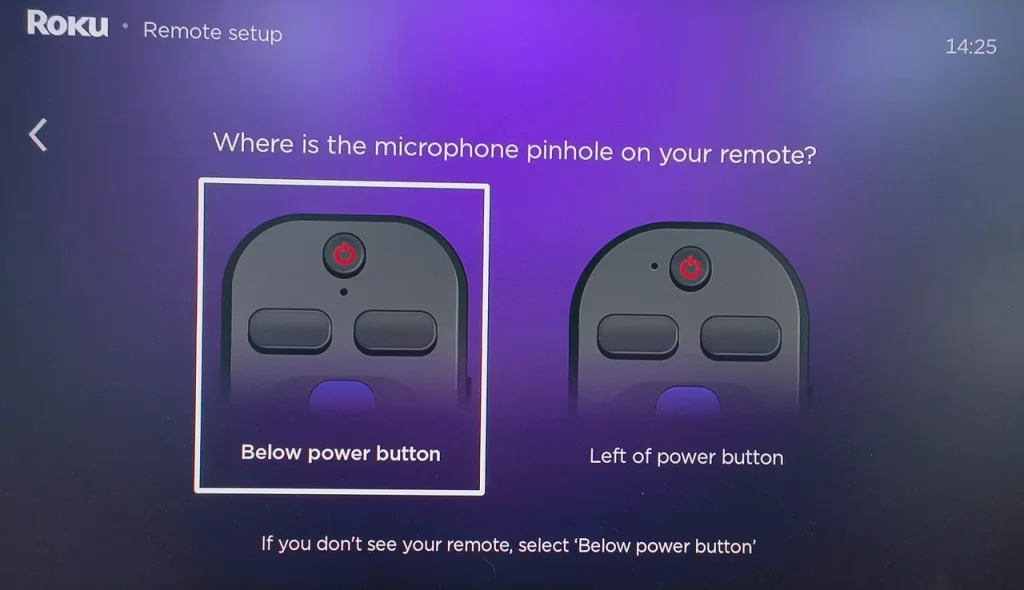
Passo 5. Ponga el Control Remoto de Voz en modo de emparejamiento presionando y manteniendo presionado el Emparejamiento. botón o el Hogar and Regresar presione los botones durante 5 segundos.
Passo 6. Una vez que tu dispositivo de transmisión Roku detecta el control remoto y se conecta a él, el dispositivo volverá al menú de Remoto y dispositivo.
Emparejar nueva aplicación de control remoto Roku.
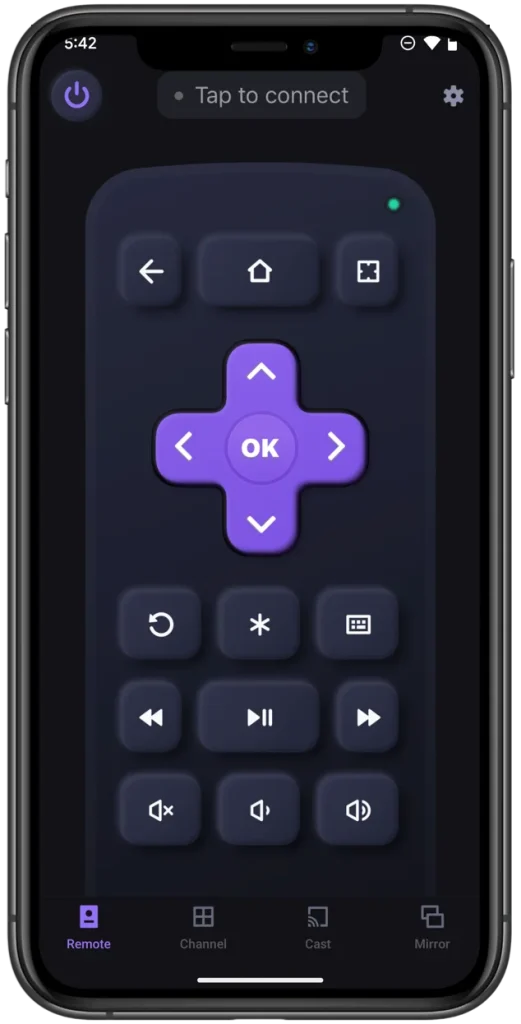
Passo 1. Descarga la aplicación del control remoto de Roku de BoostVision en tu smartphone o tableta.
Descarga el Control Remoto para Roku TV
Passo 2. Asegúrate de que tu dispositivo móvil esté conectado a la misma red Wi-Fi que tu dispositivo Roku.
Passo 3. Abre la aplicación en tu dispositivo móvil y conéctalo a tu dispositivo Roku siguiendo las instrucciones en pantalla.
Passo 4. Once the name of your Roku device appears on the app's interface, the connection is established, and you can use the app to control your Roku device.
The Roku remote app is an excellent alternative when your physical remote fails or is unavailable. It's easy to use and offers features that enhance your streaming experience.
Solución de Problemas de Emparejamiento
If you're having trouble pairing your new Roku remote, try these steps:
- Asegúrese de que las baterías estén frescas y correctamente instaladas en el nuevo control remoto de Roku.
- Mueva el nuevo control remoto de Roku más cerca del dispositivo Roku y elimine cualquier obstáculo entre los dos.
- Asegúrate de que tu dispositivo móvil y tu dispositivo Roku compartan la misma red inalámbrica si cambias a una aplicación de control remoto para Roku.
- Reinicia el dispositivo Roku y prueba a emparejar de nuevo el control remoto de Roku.
- Si el problema persiste, puede que necesites restablecer el dispositivo Roku a la configuración de fábrica.
Conclusión
Whether you have a Roku Simple Remote, a Roku Voice Remote, or a Roku remote app, the steps to sync new Roku remote are straightforward. If you face pairing issues, don't fret and perform some troubleshooting steps to fix them.
Cómo conectar un nuevo control remoto de Roku: Preguntas frecuentes
P: ¿Puedo reemplazar mi control remoto de Roku por uno nuevo?
Sí, si tu control remoto de Roku falla o no está disponible, puedes probar un nuevo control remoto para tu dispositivo de transmisión Roku. Aquí tienes algunos pasos:
- Identifique su dispositivo Roku y tipo de control remoto.
- Compre un control remoto compatible.
- Empareje el nuevo control remoto. Para hacerlo, consulte a Cómo programar un control remoto simple y con voz de Roku para la televisión..
P: ¿Cómo emparejo un nuevo control remoto con mi Roku sin el botón de emparejamiento?
If you have Roku Voice Remote that doesn't have the pairing button, you can press the Home and Back buttons for 5 seconds after installing fresh batteries into the remote, and your Roku device will try to connect to the remote.
Sin embargo, si tienes un control remoto Roku Simple, solo inserta las nuevas pilas y apúntalo hacia tu dispositivo Roku, y tu dispositivo Roku debería responder.








